
Controlar remotamente tu móvil es algo que puede hacerse desde hace un buen puñado de años. Por ejemplo, existen alternativas como Enlace a Windows (antes Enlace Móvil / Tu Teléfono) que permite utilizar muchas de las apps de tu smartphone y transferir archivos desde el PC fácilmente. Sin embargo, hay otras todavía más completas, esas que realmente permiten ejercer control total sobre el dispositivo.
Hablamos de aplicaciones en las que la pantalla de tu móvil se refleja en tu ordenador, Smart TV y hasta en otro teléfono, pudiendo hacer todo lo que regularmente haces en tu smartphone, pero sin tocarlo y sin siquiera tenerlo cerca. Hoy vamos a mostrarse cómo puedes lograrlo, pues te enseñaremos cómo controlar en remoto un Android desde otro dispositivo.
Con RustDesk puedes controlar tu móvil desde casi cualquier dispositivo (es gratis y de código abierto)

Aunque hay un montón de alternativas, algunas de ellas mucho más famosas, una de las mejores aplicaciones para controlar remotamente tu móvil con Android es RustDesk. ¿El motivo? Es una aplicación gratuita, multiplataforma y de código abierto, además de tener muy pocas limitaciones.
Sí, puedes pagar distintos tipos de suscripción para acceder a algunas características adicional como autenticación 2FA, controlar más de un dispositivo en simultáneo y ejecutar líneas de comando. Sin embargo, la versión gratis es realmente completa. Esto es algo que muchas veces no sucede con la competencia y al ser una app open-source el soporte es magnífico si se detecta alguna vulnerabilidad. ¿Qué puedes hacer con RustDesk? De forma resumida, esto:
- Controlar remotamente tu móvil con Android.
- Grabar todo lo que hagas en pantalla.
- Transferir archivos entre dispositivos sin necesidad de una conexión directa.
- Funciona en Android, Windows, Linux y hasta en iOS (beta en TestFligth), permitiendo controlar dispositivos en cualquier dirección.
Aparte, es una aplicación fácil de configurar, sin mayor cantidad de pasos para echarla a andar. ¿Qué debes hacer? Te lo mostraremos controlando un móvil desde el ordenador, pero los pasos son muy similares para todas las plataformas.
Cómo utilizar RustDesk para controlar tu móvil desde el ordenador (u otro dispositivo compatible)
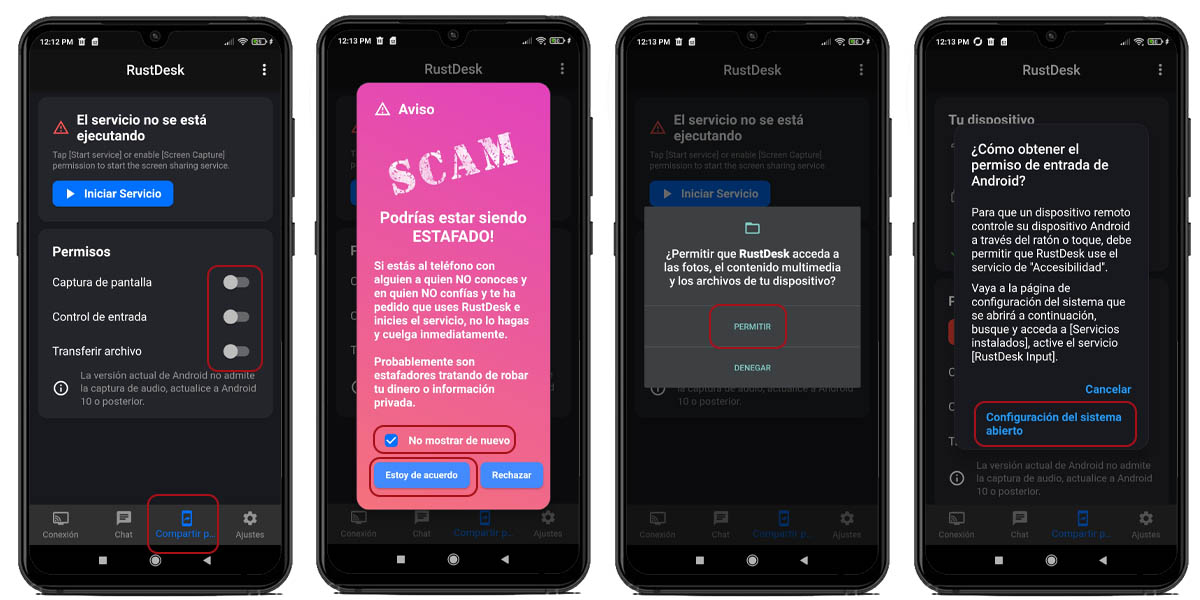
- Descargar RustDesk en tu móvil desde su GitHub.
- Instala el APK como cualquier otro desde un origen desconocido.
- Abre Rust Desk en tu smartphone.
- Ve a la pestaña “Compartir pantalla” en la lista que están en la barra inferior.
- Otorga todos los permisos para que RustDesk pueda funcionar (Captura de pantalla, Control de entrada y Transferir Archivos).
- Seguramente tendrás que pasar varias pantallas de advertencia para habilitar estos permisos, pues controlar tu móvil remotamente no es cualquier cosa.

- Con los permisos habilitados, presiona “Iniciar servicio” (verás que se habilita un ID y contraseña de un solo uso).
- Regresa a tu computadora y descarga RustDesk en ella desde su GitHub.
- Ejecuta RustDesk en tu ordenador (no hace falta instalar nada si vas a controlar otro dispositivo, solo si el PC va a ser controlado).
- En “Controlar escritorio remoto” introduce el ID de Rust Desk de tu móvil.
- Presiona “Conectar”, confirma en tu móvil la conexión y comienza a controlar remotamente tu smartphone.

Ahora bien, seguro que te acaban de surgir un par de dudas, porque ¿cómo es que necesitas echar a andar el servicio primero en tu móvil y, además, confirmar la conexión para poder controlarlo remotamente? Si tienes acceso físico a tu smartphone, ¿para qué controlarlo remotamente?
Bueno, lo de confirmar la conexión únicamente será la primera vez que conectas un dispositivo nuevo, de ahí en adelante no. Sobre lo de echar a andar el servicio, es algo que deberás mantener habilitado siempre en tu móvil para que otros dispositivos puedan acceder a él desde RustDesk. Ojo, a menos que pagues una suscripción.

Por último, el ID de tu dispositivo casi nunca cambia, pero si eres de olvidar fácilmente las cosas, una buena idea es registrarse e iniciar sesión en RustDesk para que siempre tengas a la mano una lista de tus dispositivos.
Hay un mundo más allá, estas otras apps para controlar en remoto tu Android también son geniales

Como mencionamos arriba, RustDesk es solamente una de muchas otras aplicaciones de control remoto que existen para Android. Si quieres echarles un ojo, acá te dejamos varias de ellas:
- TeamViewer: es probablemente la aplicación más famosa a nivel mundial y es multiplataforma. Permite controlar en remoto tus dispositivos personales sin pagar, aunque hay ciertas limitaciones. Además, si detectan que estás dándole un uso comercial a tu cuenta, te obligarán a pagar (sí, cuidado con ese “si detectan”).
- AirDroid + AirMirror: AirDroid tiene años entre nosotros y te permite controlar el móvil desde un ordenador. Sin embargo, sus desarrolladores recientemente se preguntaron ¿y si quiero controlar un Android desde otro Android? Ahí entra en juego AirMirror, que es la app que debes instalar en el móvil que controla, mientras que en el otro va AirDroid (el controlado).
- AnyDesk: el gran rival de TeamViewer en ordenadores también tiene su versión para Android. Es multiplaforma y gratis para uso personal, así que vale la pena echarle un ojo.
- Vysor: es una app realmente buena para controlar tu móvil a distancia desde el ordenador y, además, es multiplataforma. Sin embargo, la versión Pro es la que desbloquea todo su potencial (mejor conexión, resolución y velocidad).
- Inkwire: una aplicación mucho menos conocida y la más limitada de esta lista. Sin embargo, es realmente sencilla de utilizar para controlar tu móvil remotamente y hasta incluye un asistente para indicarte lo que debes hacer.
Coméntanos… ¿conoces otras apps para controlar remotamente un teléfono o tablet Android desde otro dispositivo?
















